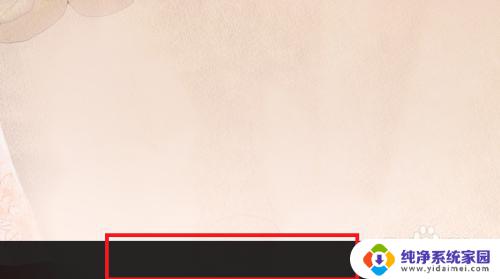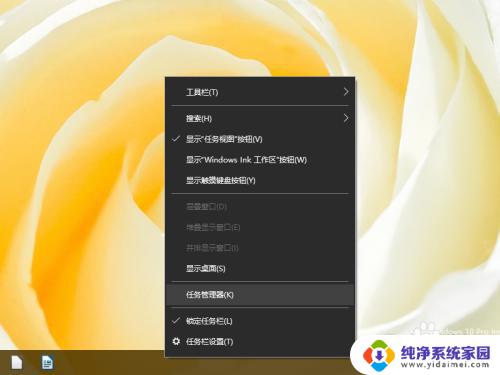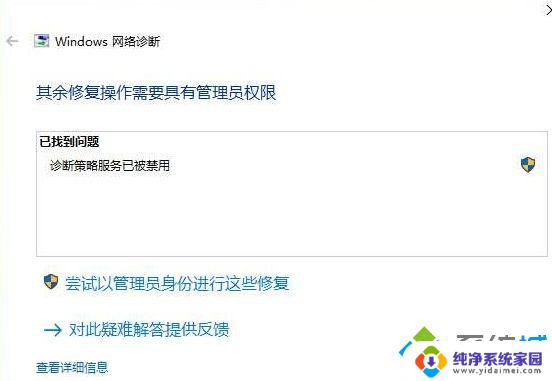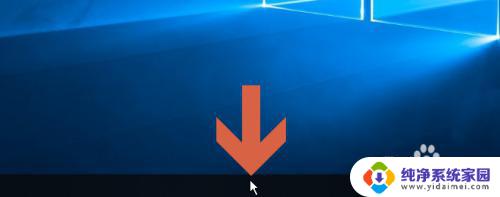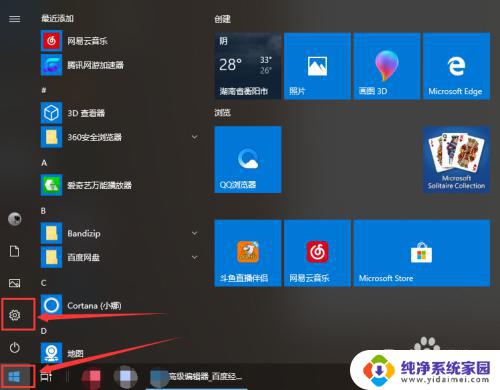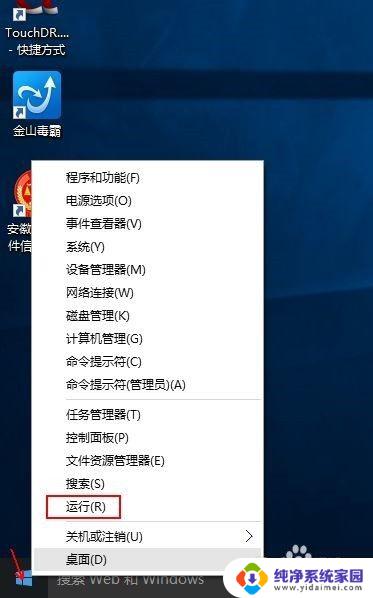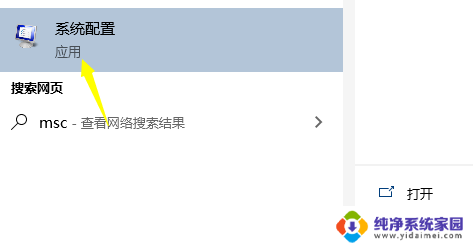win10 内存诊断 如何使用win10自带的内存诊断工具
更新时间:2023-09-25 10:58:00作者:jiang
win10 内存诊断,在使用电脑的过程中,我们经常会遇到系统运行缓慢或出现蓝屏等问题,而这些问题往往与内存有关,幸运的是Windows 10提供了自带的内存诊断工具,可以帮助我们快速检测和解决内存问题。通过使用Win10自带的内存诊断工具,我们可以轻松地识别和修复内存故障,提高电脑的运行效率和稳定性。本文将介绍如何使用Win10自带的内存诊断工具,帮助大家解决内存问题,享受更加流畅的电脑使用体验。
步骤如下:
1.在win10系统桌面上,开始菜单。右键,控制面板。
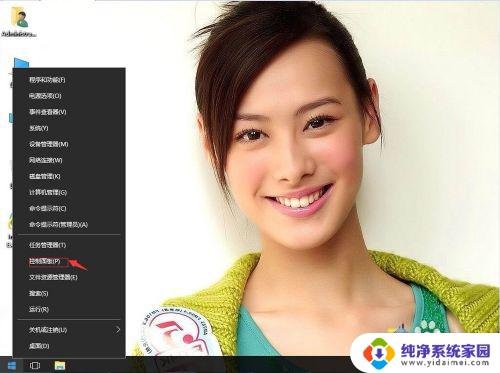
2.单击系统和安全。
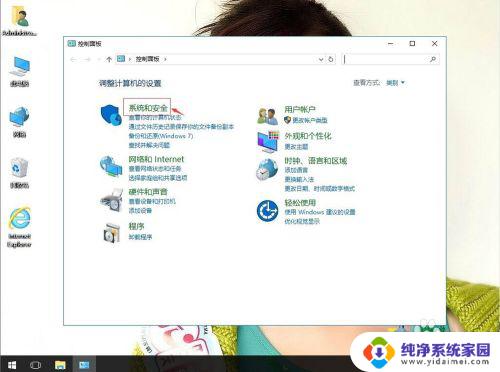
3.单击管理工具。
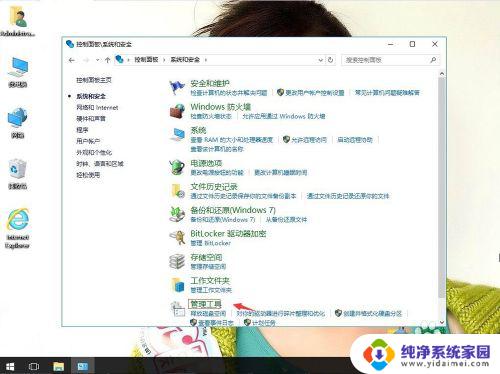
4.双击Windwos内存诊断。
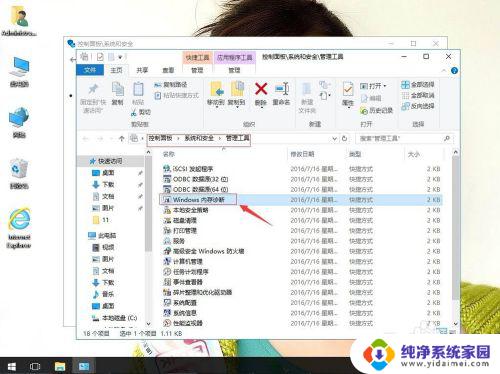
5.单击立即重新启动并检查问题。然后电脑重启就进行了自动内存诊断工具进行检查。
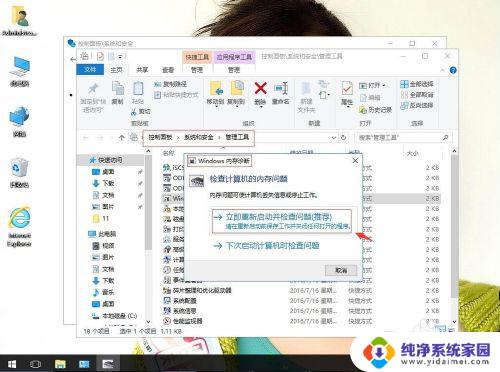

以上就是Win10内存诊断的全部内容,有需要的用户可以按照这些步骤进行操作,希望这些信息能对大家有所帮助。